Google има успех в предоставянето на различни онлайн услуги като Търсене, Gmail, Google Диск и др. Gmail се използва от мнозина за лична и професионална употреба. Google въвежда много актуализации и функции за Gmail, за да го направи по-надежден и да осигури най-доброто потребителско изживяване. Той е лесен за употреба и може да разшири функционалността му с някои добавки на трети страни. Но без да имате нужда от добавки на трети страни, можете да използвате функциите на вградените Функции на лабораторията на Gmail за да се възползват по най-добрия начин. Gmail Labs са експериментални функции преди изданието, които потребителите могат да активират, за да добавят ключови бизнес функционалности към своите пощенски кутии.
Нека видим кои са мосетите полезни и как да ги активираме и използваме.
Най-добрите функции на лабораторията на Gmail
Има доста на брой лабораторни функции в Gmail и ще ви уведомя за най-добрите 5 сред тях, които могат да се използват във всекидневния ви живот.
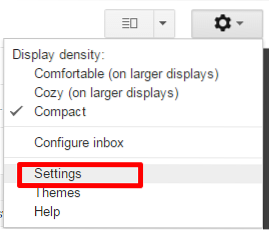
За да активирате функцията Gmail Lab, трябва да влезете в акаунта си в Gmail и да отидете в Настройки, след което да отидете в Labs.
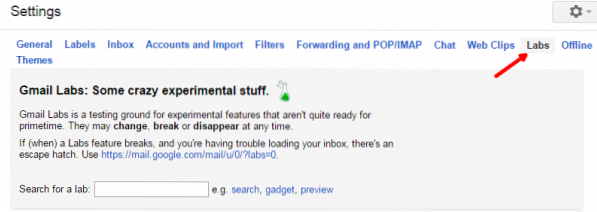
Там можете да видите много функции на Labs и да активирате функцията, която искате. По-късно кликнете върху „Запазване на промените“, за да запазите промените. Ето 5-те най-добри функции на Gmail Lab, които да активирате.
Консервирани отговори
Ако искате да изпращате едно и също съдържание всяка седмица, като просто споменавате имената им в пощата, досадна задача е да го пишете отново и отново. Може да кажете, че ще запазите текста в някакъв текстов файл и ще го поставите всеки път, когато имате нужда. Можете да го направите, но това не изглежда професионално.
Gmail ви позволява да запазвате текста, който можете да използвате отново и отново и той се нарича „Консервиран отговор“. Кликнете върху бутона „Създаване“ и въведете съдържанието, което искате да изпратите. Кликнете върху бутона „Още опции“ до иконата на кошчето и след това върху „Готови отговори“. Ако нямате предварително запазени консервирани отговори, той показва опция „Нов консервиран отговор“, в противен случай показва опции „запазване“, „Вмъкване“ и „Изтриване“. За да създадете нов консервиран отговор, кликнете върху „Нов консервиран отговор“.
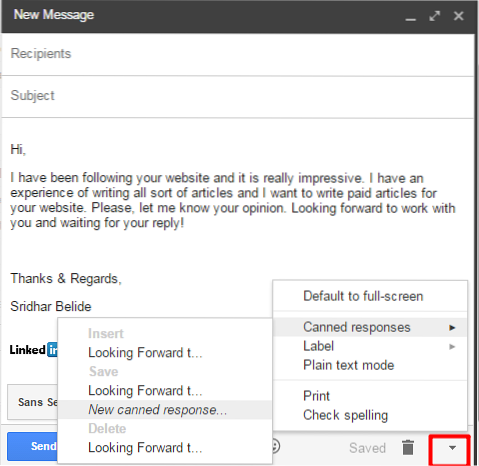
Той ви моли да въведете името на този консервиран отговор. Дайте желаното име и щракнете върху „Ok“.
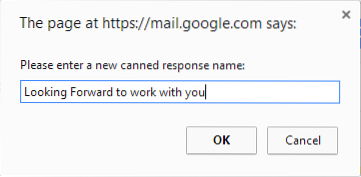
Ако искате да използвате едно и също съдържание по всяко време, можете да следвате тези стъпки и да кликнете върху готов отговор в раздела „вмъкване“. Ако искате да редактирате и замените запазения консервиран отговор, щракнете върху името на консервирания отговор под опцията “save” и той отменя предишното съдържание в този консервиран отговор. За да изтриете всеки запазен консервиран отговор, изберете този от раздела „Изтриване“.
Отмяна на изпращането
Да предположим, че сте изпратили съобщението на грешния човек и искате да отмените изпращането, след това идва функцията на „Отмяна на изпращането“. Той не е активиран по подразбиране и трябва да го активирате от лабораториите на Gmail. Помага да се отмени изпратеното съобщение, за да се достигне до входящата поща на получателите, ако го отменим в рамките на ограниченото време. Можете да зададете времето за „Отмяна на изпращане“ от раздела „Общи“ от който и да е между 5 секунди, 10 секунди, 20 секунди и 30 секунди.

Когато натиснете бутона „Изпрати“, опцията „Отмяна“ ще се покаже за максимум посочените секунди и щракнете върху връзката „Отмяна“, за да отмените съобщението.
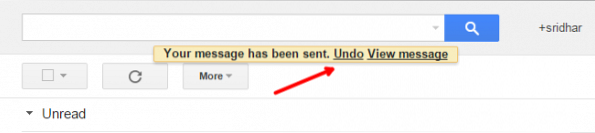
Веднъж успешен, той показва съобщението като „Изпращането е отменено“.
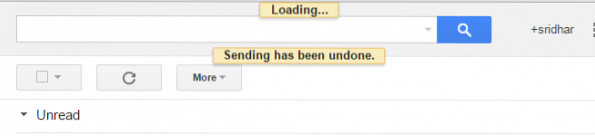
бързи връзки
Това е подобно на маркиране на URL адрес в уеб браузъра. В Gmail бързите връзки се използват за маркиране на всеки имейл. Това ви помага лесно да получите достъп до този имейл с отметки по всяко време. Можете да видите това (три точки) като последната опция в долната част на полето за чат и до бутона за обаждане. Сега отворете имейл, който искате да добавите като бърза връзка и кликнете върху връзката „Добавяне на бърза връзка“.
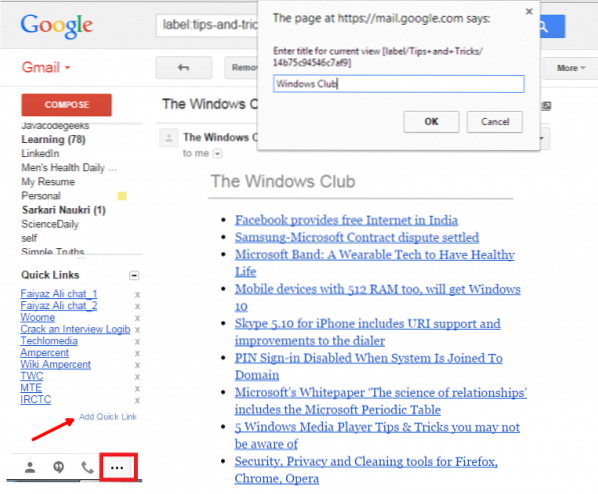
Дайте името и щракнете върху „Ok“. Можете да видите, че е добавена бърза връзка. Следващия път, когато искате да видите този имейл, щракнете върху тази бърза връзка и той ще отвори пощата.
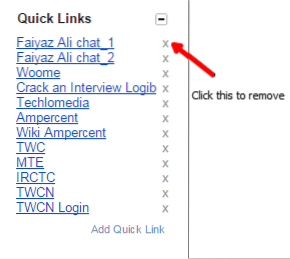 Щракнете върху кръста, за да премахнете бързата връзка.
Щракнете върху кръста, за да премахнете бързата връзка.
Панел за визуализация
Всеки път, когато получим някаква поща, трябва да кликнете два пъти върху нея, за да видите съдържанието. Вместо да правите това, просто изберете пощата и можете да видите съдържанието в десния страничен прозорец, като активирате функцията „Лаборатория за предварителен преглед“ Gmail Lab. Това прави четенето на имейла по-бързо и спестява време.
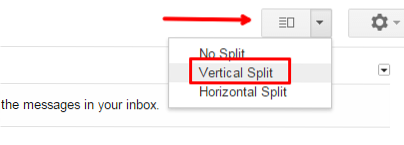
След като го активирате, входящата ви поща показва „Превключване на режима на разделен екран“. Кликнете върху него и изберете „Вертикално разделяне“. След това се показва десният прозорец и вие избирате всяка поща, за да видите визуализацията на нея.
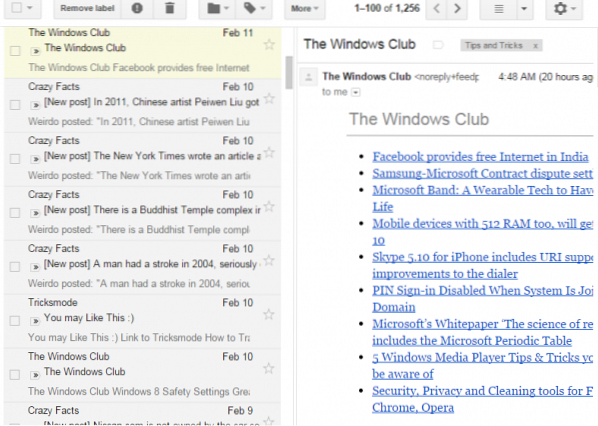
Икона за непрочетено съобщение
Това е много полезно, за да следите непрочетените имейли в Gmail, дори когато работите в някой друг раздел на браузъра си. Като активира тази функция, тя показва броя на непрочетените имейли във входящата ви поща в раздела, в който сте отворили Gmail.

Така че, за да можете да разберете дали във входящата ви поща има нови имейли, въпреки че търсите в някой друг раздел.
Това са едни от най-добрите функции на лабораторията на Gmail, които можете да активирате, за да използвате най-добре Gmail. Ако имате какво да добавите, моля, споделете с нас чрез коментари.
Сега отидете да проверите Трикове и съвети за Gmail. Сигурен съм, че публикацията ще ви бъде полезна.

 Phenquestions
Phenquestions


